- Windows 10 ma wbudowaną aplikację Poczta, którą wybrało wielu użytkowników na całym świecie.
- Użytkownicy zgłaszają, że ich ustawienia konta pocztowego systemu Windows 10 są nieaktualne, a w tym artykule badamy sposoby, które mogą pomóc w rozwiązaniu tego problemu.
- Koniecznie sprawdź nasze Centrum Windows 10 Windows więcej powiązanych rozwiązań.
- Jeśli szukasz więcej przewodników, nie zapomnij dodać do zakładek naszych dedykowanych Napraw koncentrator.

Twój klient/konto poczty e-mail przyprawia Cię o ból głowy? Oferujemy Ci you doskonały klient poczty e-mail który scentralizuje wszystkie Twoje konta e-mail i pozwoli Ci uzyskać dostęp do ważnych danych bez żadnych błędów. Możesz teraz zrobić:
- Zarządzaj WSZYSTKIMI swoimi e-mailami w jednej skrzynce odbiorczej
- Łatwa integracja popularnych aplikacji (Facebook, Todoist, LinkedIn, Dropbox itp.)
- Uzyskaj dostęp do wszystkich swoich kontaktów z jednego środowiska
- Pozbądź się błędów i utraconych danych e-mail
E-mail jest łatwy i piękny
- Pobierz narzędzie do naprawy komputera Restoro który jest dostarczany z opatentowanymi technologiami (dostępny patent tutaj).
- Kliknij Rozpocznij skanowanie aby znaleźć problemy z systemem Windows, które mogą powodować problemy z komputerem.
- Kliknij Naprawić wszystko naprawić problemy mające wpływ na bezpieczeństwo i wydajność komputera
- Restoro zostało pobrane przez 0 czytelników w tym miesiącu.
Poczta e-mail jest kluczem do komunikacji w tym wieku, a jeśli chodzi o wysyłanie wiadomości e-mail, niektórzy użytkownicy wolą korzystać z aplikacji Universal Mail, która jest Okna 10.
Niestety wygląda na to, że istnieją pewne problemy z aplikacją pocztową i niektórzy użytkownicy otrzymują komunikat o błędzie Twoje ustawienia konta są nieaktualne.
Zanim spróbujesz to naprawić błąd upewnij się, że Twój system Windows 10 jest aktualny.
Jeśli chodzi o tego typu problemy, Microsoft zwykle naprawia je za pomocą aktualizacji systemu Windows, więc jeśli nie doświadczasz tego problemu, sprawdź dostępność aktualizacji, zaktualizuj system Windows 10 i sprawdź, czy problem nadal występuje.
Jeśli problem nie ustąpi, wypróbuj jedno z poniższych rozwiązań.
Jak mogę naprawić nieaktualne konto w Poczcie systemu Windows 10?
- Użyj innego klienta poczty e-mail
- Zainstaluj ponownie aplikację i zmień nazwę jej folderu
- Tymczasowo wyłącz program antywirusowy i zaporę sieciową
- Przełącz na lokalne konto
- Odznacz opcję Synchronizuj z czasem internetowym
- Uruchom SFC
- Uruchom narzędzie do rozwiązywania problemów z systemem Windows 10
1. Użyj innego klienta poczty e-mail

Przed wypróbowaniem któregokolwiek z wymienionych rozwiązań, może powinieneś rozważyć przejście na a to klient poczty e-mail innej firmy. Sugerujemy użycie Mailbird – zwycięzca Najpopularniejsze alternatywy dla poczty w 2020 roku.
To klient e-mail to świetna platforma, która pozwoli Ci mieć wszystkie konta e-mail w jednym miejscu. Wystarczy jedno kliknięcie, aby przeczytać najnowsze e-maile.
Ponadto posiadanie wszystkich kont w mediach społecznościowych zintegrowanych z Mailbirdem to niesamowita funkcja. Możesz kontynuować rozmowy i nie tracić czasu na przełączanie między kartami.

Poczta
Darmowe zintegrowane kanały mediów społecznościowych, świetne opcje prywatności i dostęp do wszystkich kont e-mail w jednym miejscu. Uzyskaj najlepszą ofertę już teraz!
Odwiedź stronę
2. Zainstaluj ponownie aplikację i zmień nazwę jej folderu
- Wpisz PowerShell w pasku wyszukiwania.
- Kliknij prawym przyciskiem myszy ikonę PowerShell i wybierz Uruchom jako administrator.
-
Wchodzić następujące polecenie:
Get-AppxPackage | Where-Object-Nazwa właściwości -eq 'microsoft.windowscommunicationsapps' | Usuń-AppxPackage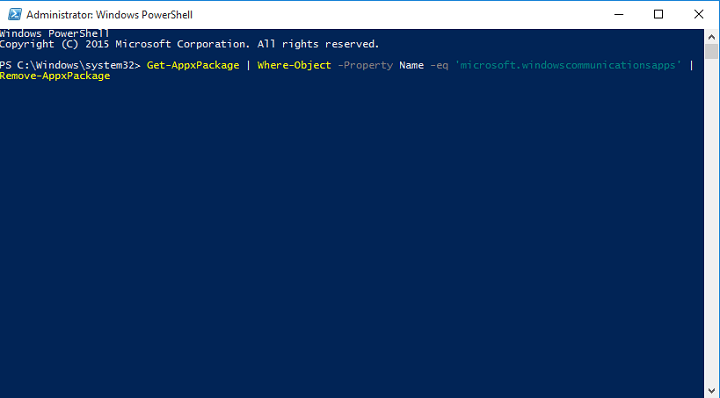
- Uruchom ponownie Twój komputer.
- Kolejny, odnaleźć %LOCALAPPDATA%Comms i zmień jego nazwę.
- Teraz wizyta Sklep Microsoft.
- Kolejny, ponownie zainstaluj aplikację Poczta.
3. Tymczasowo wyłącz program antywirusowy i zaporę sieciową

Czasami twoja rozwiązania bezpieczeństwa mogą blokować niektóre z twoich programów. Większość programów antywirusowych lub zapór ogniowych może zakłócać działanie aplikacji poczty e-mail, a wyłączenie ich może rozwiązać problem. Nie zapomnij ponownie włączyć narzędzi bezpieczeństwa po rozwiązaniu problemu.
Na szczęście ten błąd nie występuje podczas używania Bitdefender. Uznawany za jeden z najlepszych obecnie antywirusów, to oprogramowanie jest bardzo skuteczne i oferuje swoim użytkownikom najwyższej klasy funkcje.
Zyskujesz ochronę w czasie rzeczywistym, a wielowarstwowa osłona przed oprogramowaniem ransomware zapewni bezpieczeństwo wszystkich Twoich plików. Nie wspominając o ochronie przed phishingiem internetowym i nieuczciwymi próbami.

Bitdefender
Uzyskaj najlepszą ochronę przed złośliwym oprogramowaniem dzięki temu niesamowitemu narzędziu, które ma najmniejszy wpływ na Twoje urządzenie. Spróbuj teraz!
Odwiedź stronę
4. Przełącz na lokalne konto
- Udać się do Ustawienia i wybierz Konta.
- Następnie wybierz Zaloguj się z Konto lokalne zamiast.

- Zaloguj sie z Twoim konto lokalne i uruchom aplikację pocztową.
- W aplikacji Mail przejdź do Ustawienia i wybierz Konta.
- Znajdź swój Konto e-mail i kliknij Usuń konto.
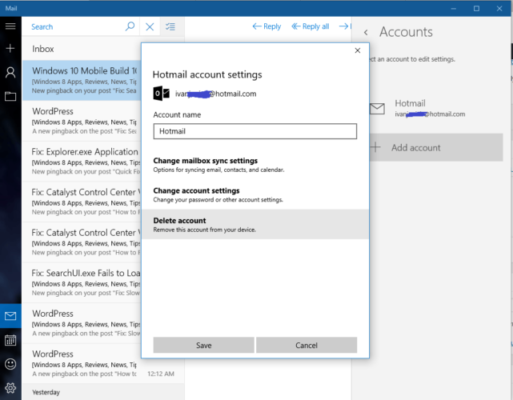
- Przełącznik z powrotem do konta Microsoft.
- Iść do Ustawienia i Wybierz Konta.
- Kolejny, Zaloguj sie z Twoim kontem Microsoft.
Uwaga: Po zalogowaniu się na konto Microsoft Twoje konto e-mail powinno zostać automatycznie dodane do aplikacji Mail i działać bez żadnych problemów.
5. Odznacz opcję Synchronizuj z internetowym serwerem czasu
- Iść do Początek i typ panel sterowania.
- Kolejny, podwójne kliknięcie na pierwszym wyniku do otwarcia Panel sterowania.
- Iść do Zegar, język i region i wybierz Dane i czas.
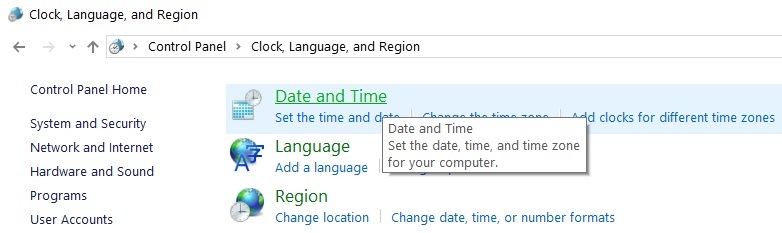
- Na Karta czasu internetowego Wybierz Zmień ustawienia.

- Odznacz opcja Synchronizuj z internetowym serwerem czasu.
- Kliknij dobrze.

6. Uruchom skanowanie SFC
- Przejdź do Start i wpisz cmd.
- Kolejny, kliknij prawym przyciskiem myszy w wierszu polecenia.
- Wybierz Uruchom jako administrator.
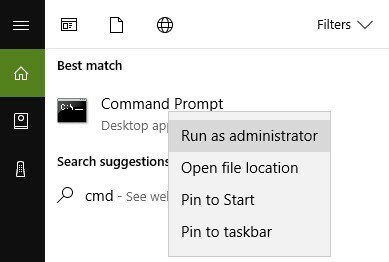
- Teraz wpisz sfc /skanuj Komenda.

- Uruchom ponownie Twój komputer. Wszystkie uszkodzone pliki zostaną zastąpione po ponownym uruchomieniu.
Uwaga: Nie zapomnij najpierw wykonać kopii zapasowej rejestru na wypadek, gdyby coś poszło nie tak. W ten sposób będziesz mógł przywrócić działającą wersję systemu Windows.
7. Uruchom narzędzie do rozwiązywania problemów z systemem Windows 10
- Iść do Ustawienia i wybierz Aktualizacja & Bezpieczeństwo.
- Następny Rozwiązywanie problemów Wybierz Aplikacje Sklepu Windows opcja.
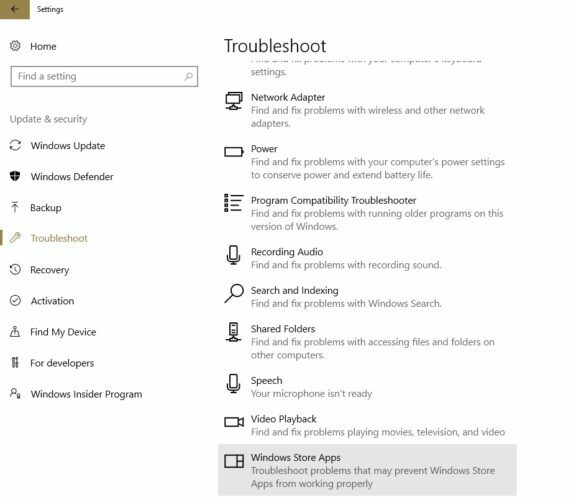
Mamy nadzieję, że powyższe rozwiązania pomogły Ci rozwiązać ten problem. Jeśli masz dodatkowe sugestie, jak naprawić ten komunikat o błędzie w systemie Windows 10, daj nam znać w komentarzach poniżej.


